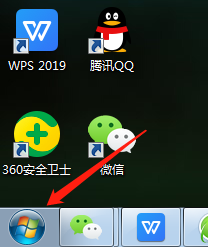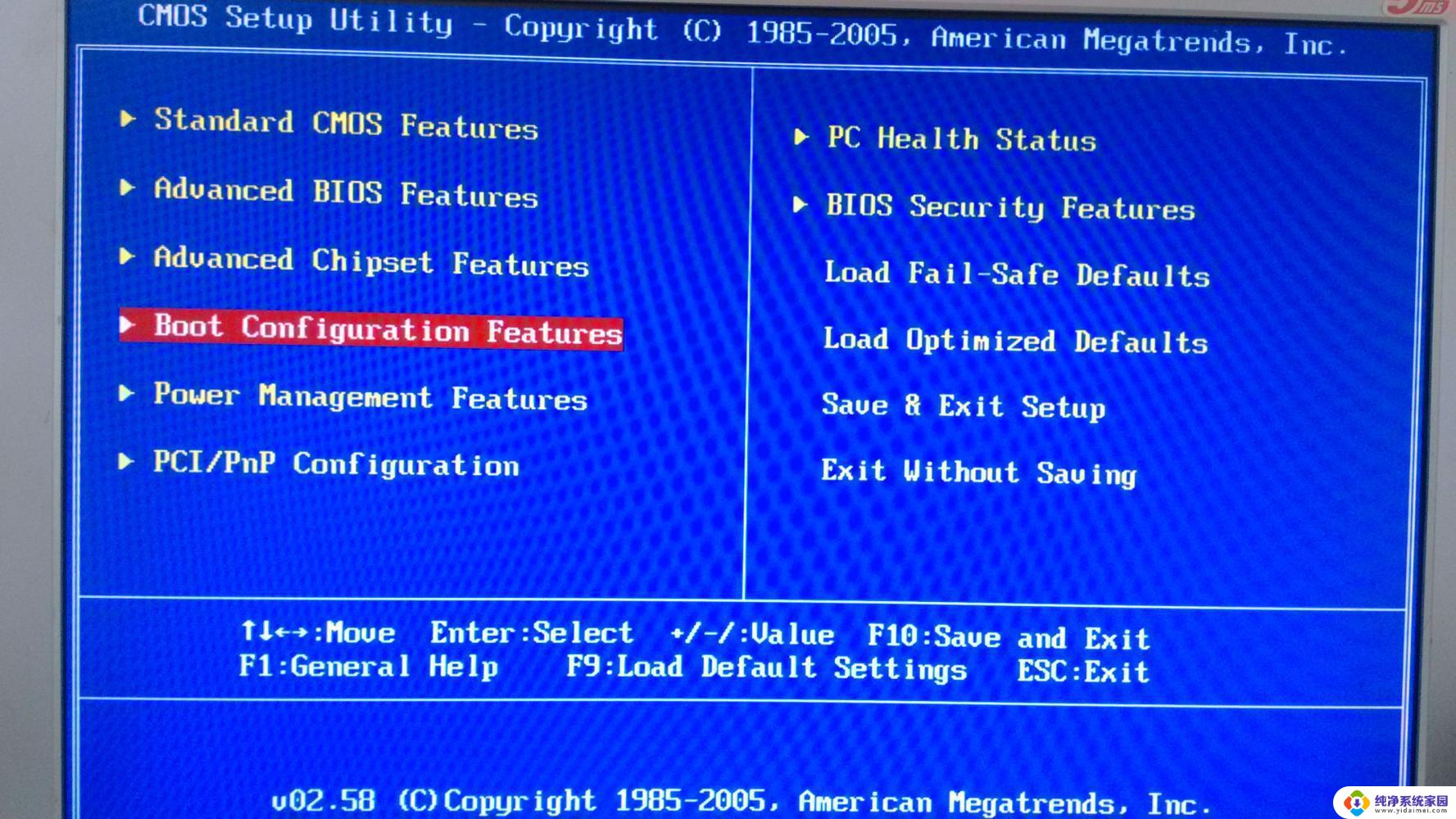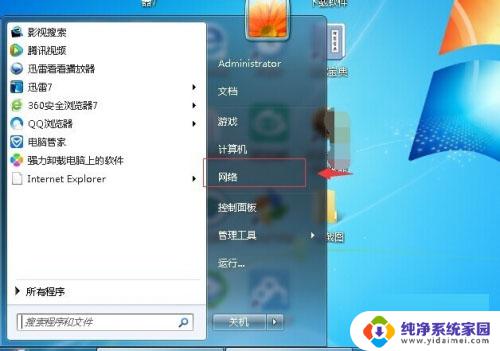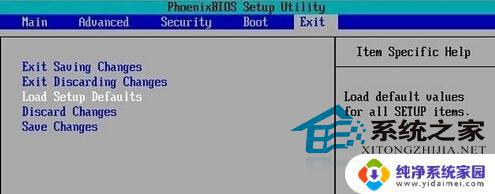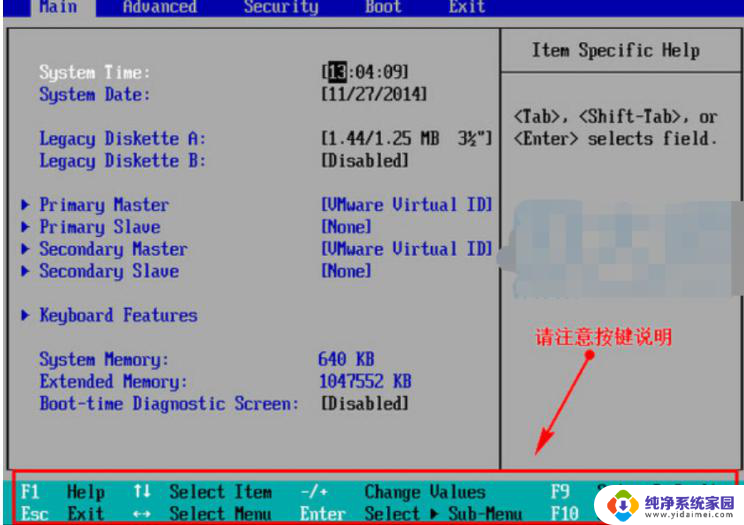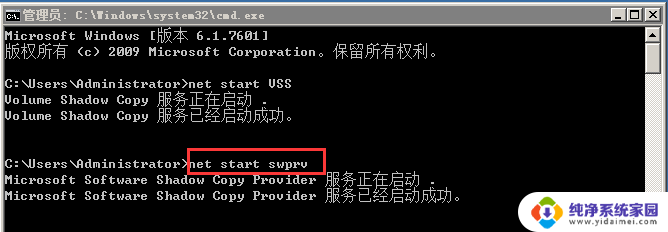戴尔latitude3400 bios设置 Dell 新款笔记本BIOS设置Win7教程
戴尔新款笔记本Latitude 3400的BIOS设置是一项重要的操作,它能够帮助用户优化电脑性能并解决一些常见的问题,在Win7操作系统下,BIOS设置的过程可能会有所不同,因此我们需要了解正确的步骤和注意事项。本文将为大家介绍戴尔Latitude 3400的BIOS设置教程,帮助用户轻松完成设置,提升电脑的使用体验。无论是想要更改启动顺序、调整电源管理还是解决硬件兼容性问题,正确的BIOS设置都能够让您的笔记本更加稳定和高效运行。快来跟随我们的步骤,一起来了解戴尔Latitude 3400的BIOS设置吧!
具体方法:
1.将电脑开机后,立马快速不停的按F2按键或者ESC进入到bios里面
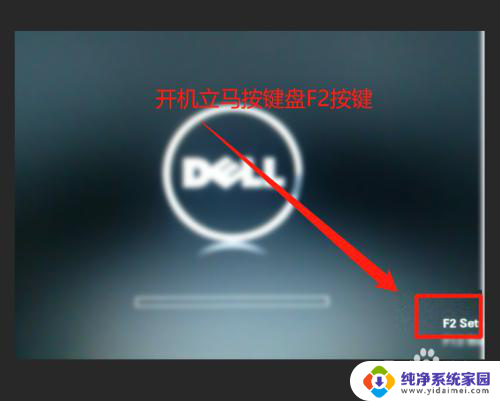
2.然后找到secure boot选项下面的secure boot enabl修改成disable(默认是开启的状态,这样就是关闭这个功能)。再点击下面的applay应用一下。
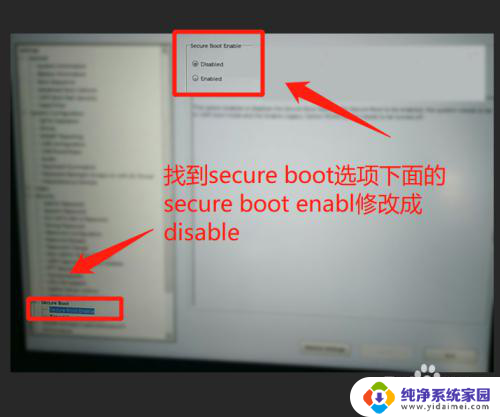
3.后面再切换到security选项卡下面的ppt security,将ppt on前面的勾选去掉,关闭。
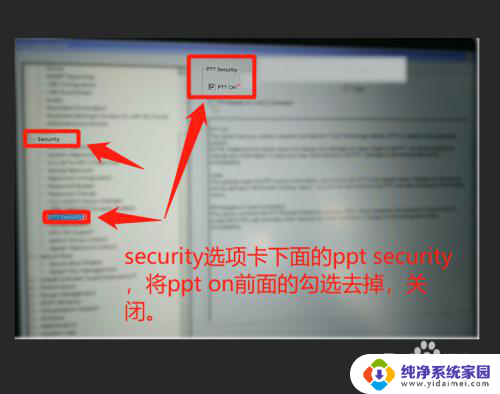
4.然后再找到第一个选项general一般设置下面的advanced boot option,将enable legacy option roms进行勾选上。
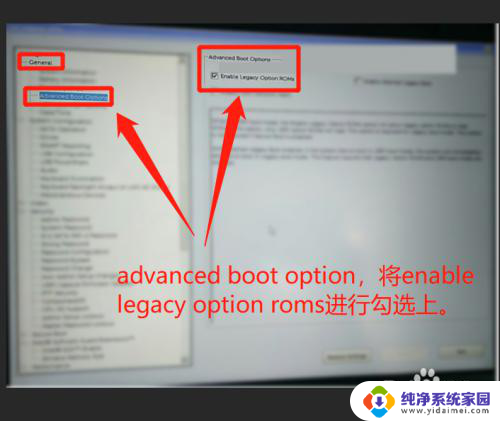
5.最后再找到genera下面的boot sequence,将启动类型设置成legacy。否则无法进行引导系统,再点击apply应用,再点击exit退出即可。
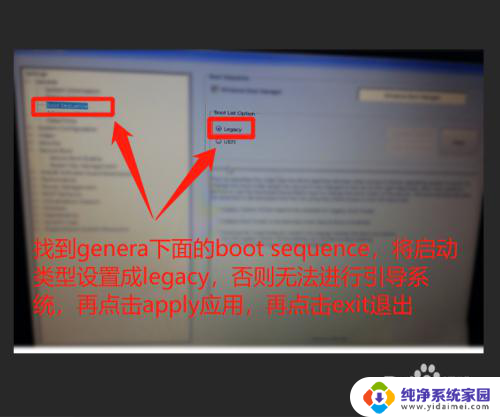
以上就是戴尔Latitude 3400 BIOS设置的全部内容,如果还有不清楚的用户可以参考以上步骤进行操作,希望对大家有所帮助。